Adobe bridge là một trong những phần mềm được quản lý bởi Adobe Systems. Chắc hẳn Adobe Bridge không còn quá xa lạ với các designer, các nhiếp ảnh gia. Hoặc với những người chuyên dùng photoshop?
Tuy nhiên, đối với những người mới bắt đầu hoặc không nằm trong ngành thiết kế. Thì có thể cảm thấy đây là khái niệm xa lạ. Trong bài viết này chúng ta sẽ cùng nhau tìm hiểu Adobe Bridge là gì. Các phím tắt trong after effect để cùng có những thông tin cơ bản hơn về phần mềm này nhé.
Mục Lục Bài Viết
Adobe bridge là gì?
Adobe Bridge là một công cụ tổ chức độc lập trong bộ ứng dụng Adobe. Chủ yếu được sử dụng để quản lý các file Adobe của bạn và sắp xếp chúng một cách tốt nhất và nhanh chóng nhất có thể.
Có thể nói nó là công cụ rất hữu ích trong việc giúp bạn sắp xếp, phân loại, tìm kiếm,… Các files Adobe khiến các thao tác trở nên nhanh chóng và thuận tiện hơn nhiều. Chính vì vậy chúng ta thậm chí có thể áp dụng với mọi loại tập tin trong máy tính.
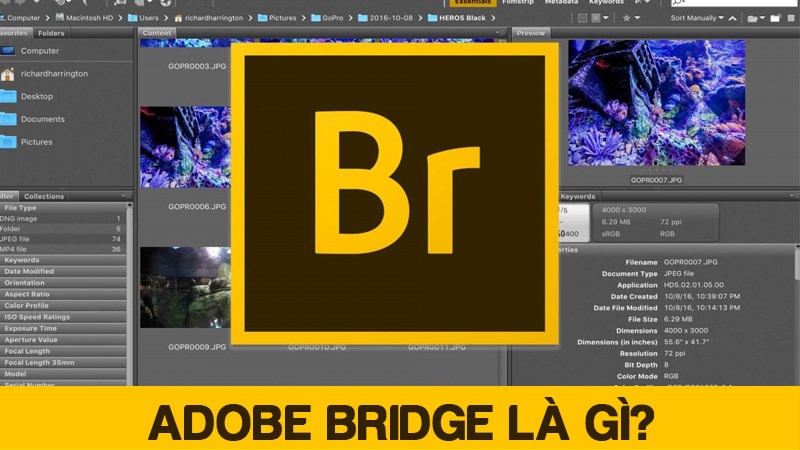
Adobe Bridge được phát hành lần đầu tiên với Adobe Creative Suite 2. Mặc dù chỉ là một công cụ độc lập tỏng bộ ứng dụng của adobe nhưng trong thực tế. Khả năng tổ chức của ứng dụng này rất mạnh mẽ. Nếu bạn muốn. Bạn thậm chí có thể sử dụng nó để tổ chức tất cả các loại tập tin trong máy tính của bạn.
Làm thế nào để sử dụng
Để sử dụng ứng dụng Adobe bridge trước tiên các bạn phải tải tệp tin Adobe Bridge về máy. Cách tải cũng rất đơn giản chỉ cần truy cập vào website chính thống adobe.
Tìm kiếm đến ứng dụng Adobe bridge và làm theo hướng dẫn là có thể tải được phần mềm về máy tính. Sau đó bạn thực hiện các thao tác cài đặt giống như cài đặt các phần mềm khác.
Sau khi công tác cài đặt xong thì bạn có thể sử dụng Adobe Bridge bằng cách
- Từ menu Start > All Programs > Adobe Bridge CS6.
- Thông qua Adobe Photoshop khởi tạo thư mục mới bằng cách Chọn Create a new folder
- Đưa tập tin vào thư mục: Lựa chọn các tập tin, kéo thả vào thư mục
Như vậy, bằng những thao tác trên bạn đã mở được Adobe Bridge và bạn có thể nhìn thấy. Các thành phần của nó. Bên phải là các thư mục yêu thích của bạn. Nơi các tập tin quan trọng nhất đang hiện hữu. Phía dưới, bạn sẽ thấy các thẻ (tab) với các công cụ quan trọng. Như bộ lọc, bộ sưu tập, và các tập tin mà bạn muốn trích xuất (export).
Nếu là lần đầu tiên bạn mở ứng dụng, nó sẽ hiển thị một vài thư mục mặc định. Nhưng bạn có thể dễ dàng chỉnh sửa các thư mục bằng cách kéo và sắp xếp chúng. Trong không gian này một cách dễ dàng theo ý muốn của bạn.
Các phím tắt trong Adobe bridge bạn nên biết
Nhóm phím tắt hệ thống File
- CTRL + ALT + O …Open As… Mở file từ Adobe Bridge
- CTRL + ALT + S ….Save a Copy ….Lưu thêm 1 bản copy
- CTRL + N… New …Tạo File mới
- CTRL + O …Open …Mở file
- CTRL + P…. Print In ….ảnh
- CTRL + S …Save… Lưu
- CTRL + SHIFT + S …Save As …Lưu ra các dạng #
- CTRL + W …Close… Đóng file
Nhóm phím tắt F
- F1 …..Mở trình giúp đỡ
- F2……Cut
- F3…..Copy
- F4…..Paste
- F5…..Mở Pallete Brush
- F6 …..Mở Pallete màu
- F7 ….. Mở Pallete Layer
- F8 ….. Mở Pallete Info
- F9 ….. Mở Pallete Action
Nhóm lệnh thao tác với Layer
- CTRL + [ …..Arrange > Send Backward ….. Chuyển Layer xuống dưới
- CTRL + ] …..Arrange > Birng to Forward ….. Chuyển Layer lên trên
- CTRL + E ….. Merge Down …..Ghép các Layer được chọn
- CTRL + G ….. Group with Previous …… Tạo nhóm Layer
- CTRL + J ……New > Layer Via Copy ……Nhân đôi Layer
- CTRL + SHIFT + [ …..Arrange > Send to Back ….. Chuyển Layer xuống dưới cùng
- CTRL + SHIFT + ] …..Arrange > Bring to Front …..Chuyển Layer lên trên cùng
- CTRL + SHIFT + E ….. Merge Visible ….. Ghép tất cả các Layer
- CTRL + SHIFT + G ….. Ungroup….. Bỏ nhóm Layer
- CTRL + SHIFT + J….. New > Layer Via Cut …..Cắt Layer
- CTRL + SHIFT + N …..New >Layer ….. Tạo Layer mới
Các lệnh chọn SELECT trong Photoshop
- CTRL + A ….. All ….. Chọn tất cả
- CTRL + ALT + D ….. Feather ….. Mờ biên vùng chọn
- CTRL + D ….. Deselect ….. Bỏ vùng chọn
- CTRL + F ….. Last Filter ….. Lặp lại Filter cuối cùng
- CTRL + SHIFT + D ….. Reselect ….. Chọn lại vùng chọn
- CTRL + SHIFT + F ….. Fade ….. Chỉnh Opacity Brush
- CTRL + SHIFT + I ….. Inverse ….. Nghịch đảo vùng chọn
Bài viết đã chia sẻ đến các bạn những thông tin về Adobe bridge là gì? Các phím tắt trong Adobe bridge bạn nên biết. Hy vọng những thông tin này sẽ giúp ích cho các bạn trong quá trình học tập và làm việc với các ứng dụng của Adob.
